Amazon Kindle Paperwhiteレビュー:30日間のテストドライブ
Kindle PaperwhiteはAmazonの最新の専用の電子書籍リーダー。 Paperwhiteは昨年10月に米国で、数日前に国際的にリリースされ、第5世代のKindleとの差別化を図っています。クリスマスの間にこれらの1つを手に入れました。30日間使用した後、いくつかの反応があります。それらのほとんどは肯定的です。全体として、私はこのバージョンのKindleが最も優れている点で非常に満足しています。しかし、Kindle Fire HDが市場に出回っているので、Kindle Paperwhiteや他のE InkベースのKindleリーダーがやや不足している分野のいくつかを見ることは困難です。 Amazon Kindle Paperwhiteの完全なレビューを読んでください。

機能と技術仕様
- ビルトインライトは、目を直接照らすことなく画面を均等に照らします
- Eインクディスプレイにより、明るい日光の下で読み取ることができます(グレアなし)
- 推定8週間のバッテリー寿命
- 重さ7.5オンス、厚さ約1/3インチ
- 片手で読むためのEasyReachタップゾーン
- 2 GBのストレージには、最大1,100冊の本を保存できます(さらに、すべてのAmazonコンテンツ用の無料のクラウドストレージ)。
Kindle Paperwhiteの箱を開けて、私は驚いたデバイスがすでにAmazonアカウントと同期されていることを発見するため、すべての書籍とアカウント情報(Facebook情報を含む)がすでにそこにありました。これにより、電子書籍リーダーのセットアップが非常に簡単になりました。残っているのは、ワイヤレス接続のセットアップだけです。必須のウォークスルーは数分で完了し、Kindle UIにすぐに慣れました。
Kindle Paperwhiteのコントロールとインターフェイス静電容量式タッチスクリーン、スリープ/電源ボタン、microUSBポートで構成されています。ナビゲーションは、2ポイントのマルチタッチジェスチャ、スクロールのスワイプ、コンテキストメニューの長押しなど、タッチとジェスチャによって行われます。本を読んでいるとき、いくつかのタップゾーンがあります。最大のものは、右下の象限の多くを占める「次の」ページゾーンです。小さいゾーンが左端にあり、ページに戻ることができます。上部をタップしてメニューを表示します。また、左右にスワイプしてページをめくることができます。
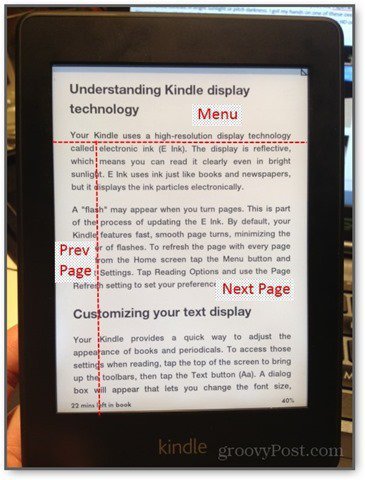
Kindle Paperwhite:Groovyとは
Kindle Paperwhiteの特徴優れたデバイスは、すべてのAmazon Kindleリーダーを市場で最高のものにする機能とほとんど同じです。しかし、Amazonは受賞デザインに多くの改良を加えました。これには、あらゆる設定でシャープなコントラストと読みやすさを可能にする同名の照明、よりスマートなフォームファクター、8週間のバッテリー寿命が含まれます。
Kindleの機能
Kindle Paperwhite専用ではありませんが、電子書籍体験を強化するKindle機能は明確なセールスポイントです。内蔵のKindleストアを使用すると、新しいコンテンツを簡単に見つけることができ、デバイスをコンピューターに接続する必要がまったくなくなります。また、クラウド内のすべてのAmazonコンテンツと同期します。つまり、携帯電話またはコンピューターを使用して本を購入でき、Kindleで自動的に利用できるようになります(これは3Gバージョンを気にしない理由です) 。
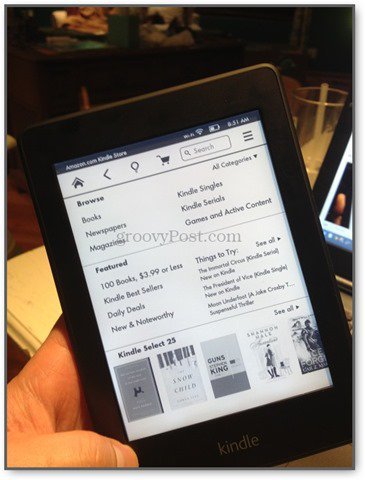
ショッピング体験とは別に、Go To メニューでは、章、目次、ページと場所、本のその他の部分など、セクションごとに本の内容を調べることができます。
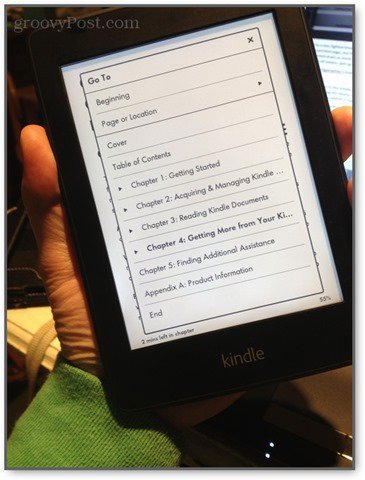
フォントサイズと行間隔を変更する機能は、基本的ではありますが優れた機能です。最愛のHelveticaなど、6種類のフォントから選択することもできます。
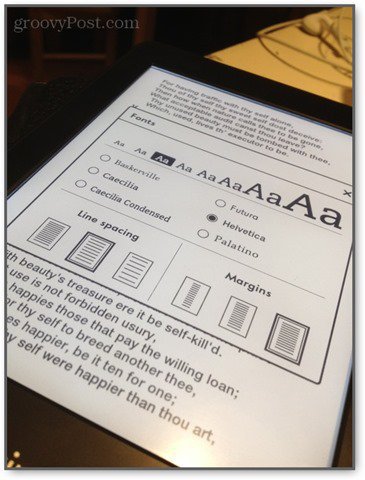
ブックマーク、ハイライト、メモ取りも可能です非常に素晴らしい。ページの右上隅をタップしてブックマークできます。メモを取るには、単語または文章を強調表示して、コンテキストメニューから選択します。また、組み込みの辞書、ウィキペディア検索、Facebookインテグレーション(感動的なパッセージを共有したい場合)、およびX-Ray機能もあります。 Kindleデバイス専用のKindle X-Rayは、キャラクターの経歴、特定のテーマに関連する文章、その他のベビーベッドのメモなど、「本の骨」を表示します。 X-Rayのコンテンツが含まれている本はまだ読んでいないので、その有用性についてコメントすることはできません。
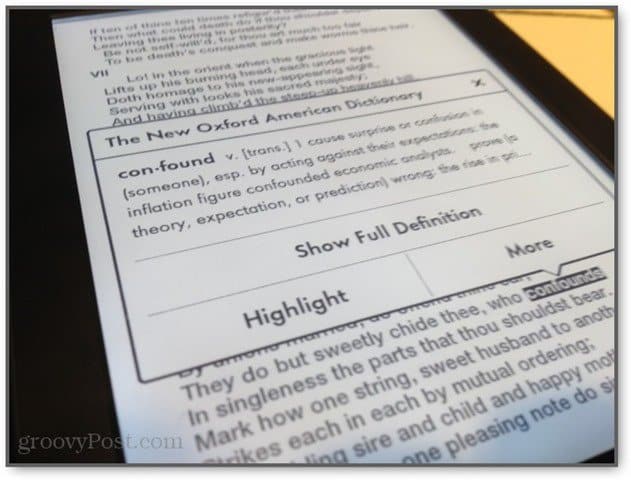
別の微妙でありながら便利な機能は、読書です画面の下部にある進行状況インジケータ。これにより、通常の読書速度に基づいて、本のどのくらい進んでいるか、また章を読み終えるまでの推定時間を知ることができます。 (注:読み取り速度を計算するアルゴリズムで使用されるメトリックはデバイスにのみ保存されます。Amazonのサーバーにはアップロードされないため、Jeff Bezosが読み取りメトリックであなたを脅迫することを心配する必要はありません。 、仲間のスピードリーダー。)
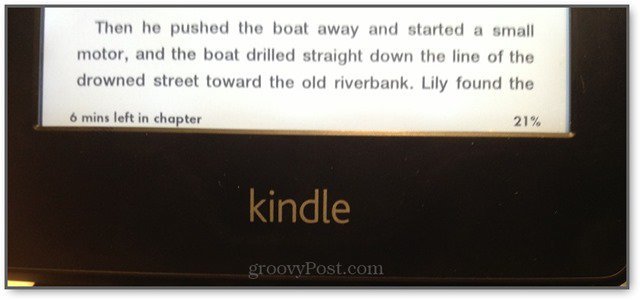
Kindleが最近導入したもう1つの機能はWhisperSync。これにより、すべてのデバイスでページの場所が同期されます。そのため、スマートフォンを使用してバス上の数ページを読んでから、自宅でKindleを受け取り、中断したところから始めることができます。
これらがハイライトです。 Kindleで読書やコンテンツ管理のエクスペリエンスを向上させるさまざまな雑貨がありますが、どれも余分なものや目障りなものはありません。
革新的な照明
コンピューター画面またはバックライトを見るときタブレットでは、一度に何時間も電球を見つめています。真っ暗闇の中で光るスクリーンを見つめることで永続的な損害が生じると言う科学的な知識はありませんが、十分なユーザーが「目が疲れて」それを家庭の世界にすることに不満を持っています。 Kindle Paperwhiteは、特許取得済みのビルトインライトを使用して、照らされた画面を見つめることによる緊張効果を軽減しようとします。 じゃない バックライト。 代わりに、読み取り面を覆う「ナノインプリントライトガイド」を介して画面の表面全体に光が分配されるため、顔ではなく画面で光が輝いています。
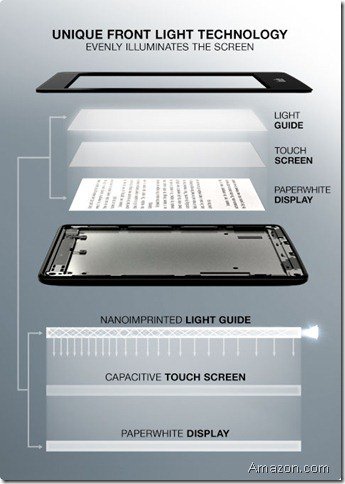
非照明のKindleと比較すると、外部読書灯、内蔵照明は明らかな恩恵です。ただし、タブレット画面と比較すると、違いはより微妙です。まだ印刷されたページを読むほど自然ではありませんが、調整可能な輝度設定は好みに合わせて強度を微調整するのに役立ちます。アマゾンは昼間と明るい部屋にはより高い設定を推奨していますが、私はすべての設定で可能な限り明るさを落とすことを好みます。 E Inkのグルーヴィーな外観を失わずにテキストを読むのに十分な照明が好きです。しかし、きれいな白い背景に鮮明な黒いテキストが好きな場合は、必ずその明るさを上げてください。KindleE Inkデバイス以外のPaperwhiteからは得られません。
全体として、Paperwhiteの内蔵ライトを掘ります。一部のスマートフォンとは異なり、最低設定は部屋全体を照らさずに明かりを消してベッドで読むのに十分な薄さです。
便利なフォームファクター
これはKindleの私のお気に入りの部分です。 これは馬鹿げているように聞こえるかもしれませんが、特定の本を読むのを避ける大きな理由は、ページを保持し、開いたままにし、リクライニングまたはデスクトップで読みやすい位置に支えていることです。かなりの量の本を読むということになると、私はインフォマーシャルの「以前」の男のようになります。カーディガンを浸してカーテンを燃やさずにミルクのカートンを開けることはできません。あなたが望むなら笑いますが、私は私だけではないことを知っています。
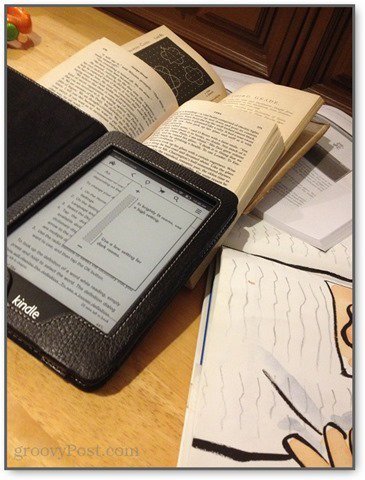
愛好家はそう言うことで私を反発させますが、Kindle Paperwhiteは、ハードコピー本を大幅に改良したものです。読書エリアはペーパーバック小説のページ程度の大きさで、残りはほとんどありません。鉛筆のように薄く、羽のように軽いため、ポケットに入れたり、バッグに入れたりするのが簡単です。ケースが付いていても、Paperwhiteは片手で持つことができ、親指を空のままにしてページをめくることができます(スワイプすることなく行うことができます)。暗い部屋でPaperwhiteを手に持っていると、読んでいる言葉以外はほとんど気づきません。それがマルチメディアデバイスのポイントです。
Kindle Fire HDとKindle Paperwhite
Kindle Fire HDはまったく別の獣ですKindle Paperwhiteよりも。簡単に言えば、Kindle Fire HDは、Webサーフィンから映画やアプリに至るまで、「すべてを実行する」デバイスです。 Kindle Paperwhiteは、主にユニタスカーです。電子書籍を読むために設計されています。すべてを実行するデバイスを探していない場合、PaperwhiteにはKindle Fire HDよりもいくつかの重要な利点があります。まず、価格です。約80ドル安くなります。第二に、Kindle Fire HDの見事な11時間のバッテリー寿命と比較しても、8週間という非常に長いバッテリー寿命があります。最後はフォームファクターです。ブライアンがKindle Fire HDのレビューで述べたように、7インチのFireは少し大きすぎて快適に片手に持つことができません。 PaperwhiteはKindle Fire HDよりもわずかに薄いが、重量は約半分であり、片手で快適に動作できる範囲内に収まる。
| ペーパーホワイト | Fire HD(7インチ) | |
| 画面サイズ | 6インチ/ 212 PPI | 7インチ/ 1280×800 |
| 重量 | 7.5オンス | 13.9オンス |
| 高さ | 6.7インチ | 7.6インチ |
| 幅 | 4.6インチ | 5.4インチ |
| 厚さ | 0.36インチ | 0.41インチ |
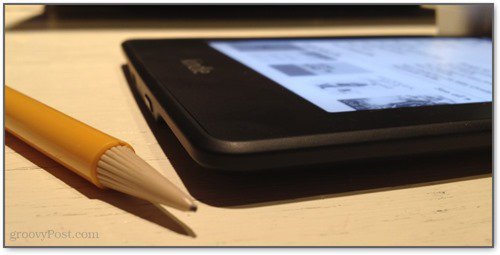
それで、なぜ火よりもペーパーホワイトを選んだのですかHD?気が散るからですWebを閲覧したり、メールをチェックしたりすることなく、書籍や定期刊行物を配信できるデバイスが必要です。 Paperwhiteを使用すると、すべてが本になります。
壮大なバッテリー寿命
Kindle Paperwhiteを30日間所有していて、一度だけ請求しました。これは、通常午後6時までに充電が必要な私のiPhoneと比較して、いいペースの変化です。これは、Amazonが宣伝している8週間のバッテリー寿命の内気です。 8週間のバッテリー寿命の推定値は、1日30分の読み取り、ワイヤレスをオフにし、輝度設定を10に設定することを想定しています。 10の明るさの設定はフルブラストに近いところにないことに注意してください。Paperwhiteの明るさレベルは0から24の範囲なので、10の設定はフルの明るさの半分以下です。そうは言っても、私は読むためにそれを高く上げる必要はありません。
ワイヤレスをオフにすることに関しては、バッテリーの寿命をさらに数日間伸ばすことは特に価値があります。 Kindleは、ほとんどの時間をスリープ状態にします。その間、WiFiのオン/オフに関係なく、バッテリーをほとんど使用しません。
家の周りでは、バッテリーの寿命は長所です。しかし、外出先では、Kindleのほぼ無限のバッテリー寿命は天の恵みになります。
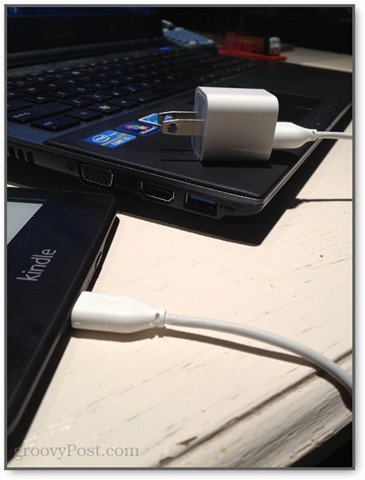
追伸Amazon Kindle Paperwhiteは じゃない ACアダプタUSB充電器が付属しています。それ する USB-microUSBケーブルが付属しています。お使いのコンピューター、または既にお持ちのその他の壁のアダプターに接続するために使用します。私は自分のiPhoneウォールアダプターを使用しますが、うまく動作します。 Paperwhiteは、コンピューターのUSBポートからも充電できます。
無料のKindle本
Amazon Kindleデバイスを購入すると、あなたはKindle所有者のみが利用できるサービスファミリーへの購入。これは私がKindleを買った理由の一部です。リリース以来、私は自分のiPhoneでKindleアプリを使用し、Kindleの本を時々購入しています。しかし、Kindleアプリのユーザーとして、真のKindleデバイス所有者として得られる余分な特典はあまり得られません。これらの機能は、以前の世代のAmazon Kindle、Kindle Paperwhite、またはKindle Fireを所有している場合でも、すべてのKindle所有者に共通です。私を売った特典は、無料のKindle本を入手できる2つの方法です。
- Kindle所有者の貸出ライブラリ–これは無料このサービスでは、Kindleで特定のタイトルを無料で「借りる」ことができます。現在、貸出図書館には250,000冊以上の本が含まれています。一度に1つずつチェックアウトできます。また、本を無期限に保管していれば、延滞料や罰金はありません。タイトルの多くは、無料のセレクションから期待されるものですが、ハリーポッターやハンガーゲームシリーズなど、価値のある読み物がいくつかあります。 (プライム会員が必要です)
- 地元の公共図書館のKindle本– InAmazonプライムKindle所有者の貸出ライブラリに加えて、ライブラリから無料のKindle本を入手することもできます。以前、OverDriveを使用してローカルライブラリから無料のオーディオブックと電子書籍をチェックアウトする方法に関するチュートリアルを作成しました。しかし、図書館が提供する一部の本は、Kindleデバイスでのみ利用できる場合があります(私が個人的に発見したように)。
Kindle Paperwhite:不足しているもの
Kindle Paperwhiteにはほとんど何もありません私は設計上の欠陥を考慮しています。 Paperwhiteで私が遭遇した欠点は、Kindle Fire HDや以前のバージョンのKindleなど、他のデバイスと比較したときにのみ現れます。私はこれらを欠点ではなくデザインの選択肢と考えています。 Kindle Paperwhiteは、きめ細かく調整されたデバイスであり、その強みの大部分はそこにあります。それでも、Kindleの価値に応じて、カットした理由に失望するかもしれません。
広告があります
Amazon Kindle Paperwhiteの特別オファー(119ドル)は、特別提供なしのAmazon Kindle Paperwhite($ 139)よりも20ドル安くなります。広告対応バージョンを選択すると(私がしたように)、ロック画面とKindleホーム画面の下部に広告が表示されます。コンテンツの閲覧中または閲覧中に広告は表示されません。
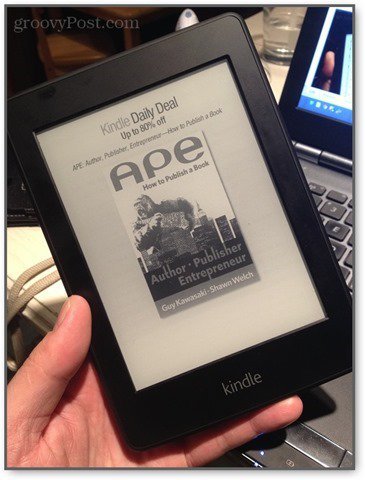
ほとんどの場合、広告は関連性があります(主に想像できるように本)と控えめ。パナソニックのウェット/ドライシェーバー用など、本に関連しない広告がときどきありました。しかし、誰かが私のコーヒーテーブルの上に横たわっているのを見て恥ずかしいことは何もありませんでした。
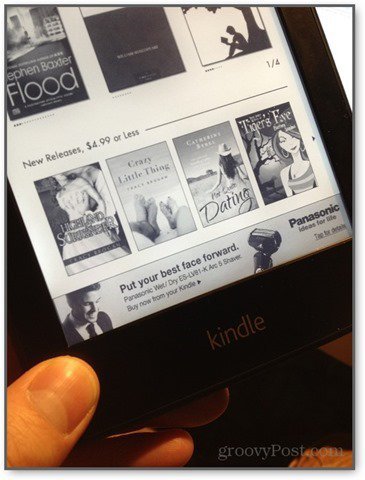
広告が迷惑ではないにもかかわらず、私は思う20ドルは、広告なしのデバイスに支払うわずかな価格です。将来的には、余分な現金を落とさなかったことを後悔するかもしれません。しかし、今のところ、私は本当に気にしません。オファーが実際に読みたい本に私を導くかもしれないと思います。
Eインクタッチスクリーンは慣れるまでにかかる
上の栄光ガラス容量性タッチスクリーンiPhoneとiPadは私を大いに台無しにしてしまった。 iOSデバイスでの移動と入力がガラスのように滑らかな場合、Kindle Paperwhiteで同じ操作を行うことは、砂の中をぐるぐる回るようなものです。 Paperwhiteの目次をナビゲートするとき、私はしばしば自分自身が行方不明になったり太ったと感じますが、iOSのKindleアプリではそのような問題はありません。また、KindleのE Ink画面の必然的に遅いリフレッシュレートは、従来のタブレットタッチスクリーンと比較しても、明らかに遅い速度と無反応の感覚を与えます。 Eインク画面が更新されるたびに表示される「フラッシュ」も、最初は不快です。
精度が低いことに加えて、ほとんどありませんあなたが押しているものに関するフィードバック。 Paperwhiteはおなじみのスワイプモーションと長押しを使用しますが、タブレットを使用しているときに向きを維持するのに役立つスムーズなスクロールと遷移は得られません。たとえば、KindleでPDFをページングするとき、読み上げ位置がスワイプのように上にスクロールするのではなく、チャンクを「ジャンプ」するため、自分の場所を簡単に失います。
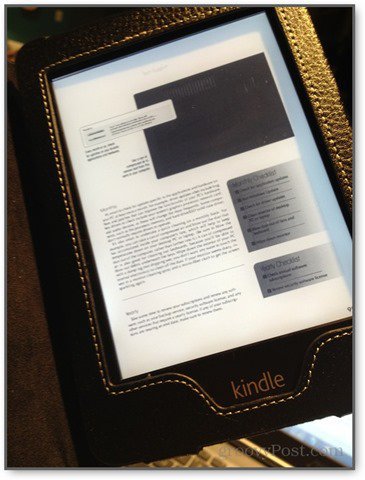
これは、もちろん、の制限です技術ではなく、設計の。タブレットタッチスクリーンと電子書籍リーダータッチスクリーンを比較するのは、リンゴとオレンジの比較が可能なため、私は少し不公平だと認識しています。他のE Inkリーダーを試す機会がなかったので、PaperwhiteがNookと言うのに比べてあまり洞察がありません。
それにもかかわらず、KindleはPaperwhiteのタッチスクリーンインターフェイスは、主な用途に適しています。 Paperwhiteを使用すると、ほとんどの場合、本の長さのテキストを読んで、ページをめくるかブックマークを追加するのに数分ごとにタップするだけで済みます。 Paperwhiteでハイパーリンクをクリックしたり、ゲームをプレイしたりすることはないため、応答性の欠如はそれほど不利ではありません。しかし、ハイライトとメモを取るために、iPadまたはKindle Fireがおそらくより良いデバイスだと思います。
Paperwhiteイルミネーションは完璧ではありません
初期の批評家は、Paperwhiteの照明は完全に分布しているわけではありません。これは、下端近くの影の部分から明らかです。 Amazonの製品写真でも見ることができます。私はそれに気づきますが、それは私を悩ませることはありませんし、私のKindleでもそれほど劇的ではありません。おそらく彼らは後の生産モデルでそれを修正するための対策を講じたのでしょう。
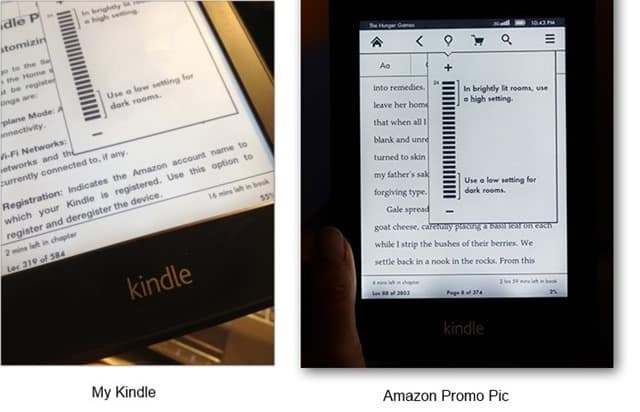
音声なし
Kindleの以前のバージョンにはヘッドフォンジャックやスピーカーを使用すると、オーディオブックを聴いたり、音声読み上げ機能を使用して、従来のKindle本を声に出して読むことができます。 Paperwhiteには機能がありません。過去に音声読み上げのKindle機能が気に入っていたなら、Paperwhiteでは見逃してしまうでしょう。

雑誌、PDF、ウェブサイトは見栄えがよくない
Kindle Paperwhiteはテキストを読むために作られています。君は できる 雑誌を購読するか、PDFを閲覧しますあなたのEインクKindle、しかし経験はひどく欠けています。 iPadを使用すると、フルカラーエクスペリエンスが得られます。また、ページをシームレスにズームインおよびズームアウトし、ページをパンして、ページレイアウトの完全なビジュアルを取得できます。しかし、Kindleでは、グラフィックデザインの試みはすべて失われます。 Kindle PaperwhiteでSmart ComputingのPDFを読んでみましたが、ズームインせずにテキストを読むことができませんでした。または欲求不満。
Kindleがメモリを使い果たし、PDFから完全に起動してしまうポイントさえありました。
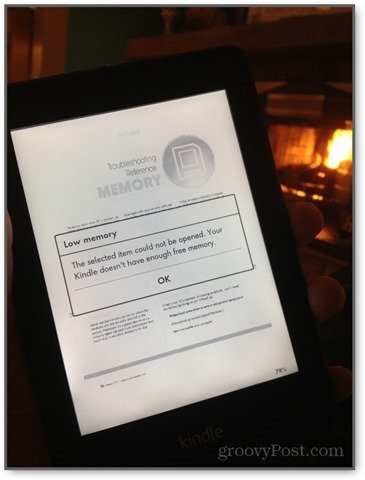
同様に、Kindle Paperwhiteには実験的なウェブブラウザが組み込まれています。しかし、それは本当にあなたの時間の価値がありません。ページは非常に簡略化された形式でレンダリングされ、リンクとメニューの移動はあまり正確でも直観的でもありません。
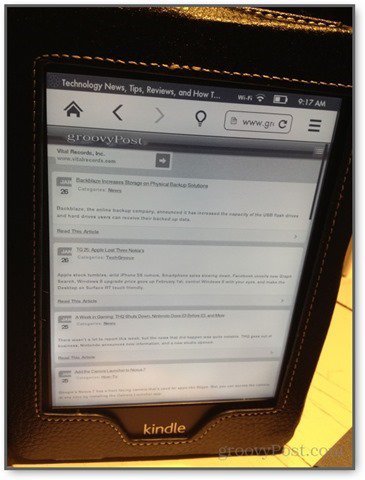
ただし、これは小さな欠点だと思います。 美しいHDグラフィックスときらめくデザインのフルカラーページを表示したい場合は、Kindle FireまたはiPadを購入しました。 PDF、画像、雑誌の表示は、Kindle Paperwhiteの第二言語に似ています。小説を読むためにKindle Paperwhiteを購入しましたが、それはそのタスクを流performsに実行します。
結論
電子書籍リーダーとして、Kindle Paperwhiteは優れたデバイス。機能、サイズ、価格は、GlowLightを使用したNook Simple Touchに匹敵しますが、プライムの特典を含むAmazonの広大なサービススイートである止められない力に支えられています。当時のKindleと比較して、Kindle PaperwhiteがKindle Fireよりも優れているかどうかは、お客様のニーズ次第です。 Paperwhiteは読書に最適であり、仕事に最適なKindleデバイスです。しかし、Webブラウジング機能、アプリ、またはマルチメディアを期待している場合、Paperwhiteは非常に失望します。インターフェイスはタブレットほど滑らかではありませんが、気を散らすことのない読書にはKindle Paperwhiteが最適です。
Paperwhiteまたは別のKindleデバイスを所有していますか?コメントであなたの考え、反応、経験を教えてください。










コメントを残す